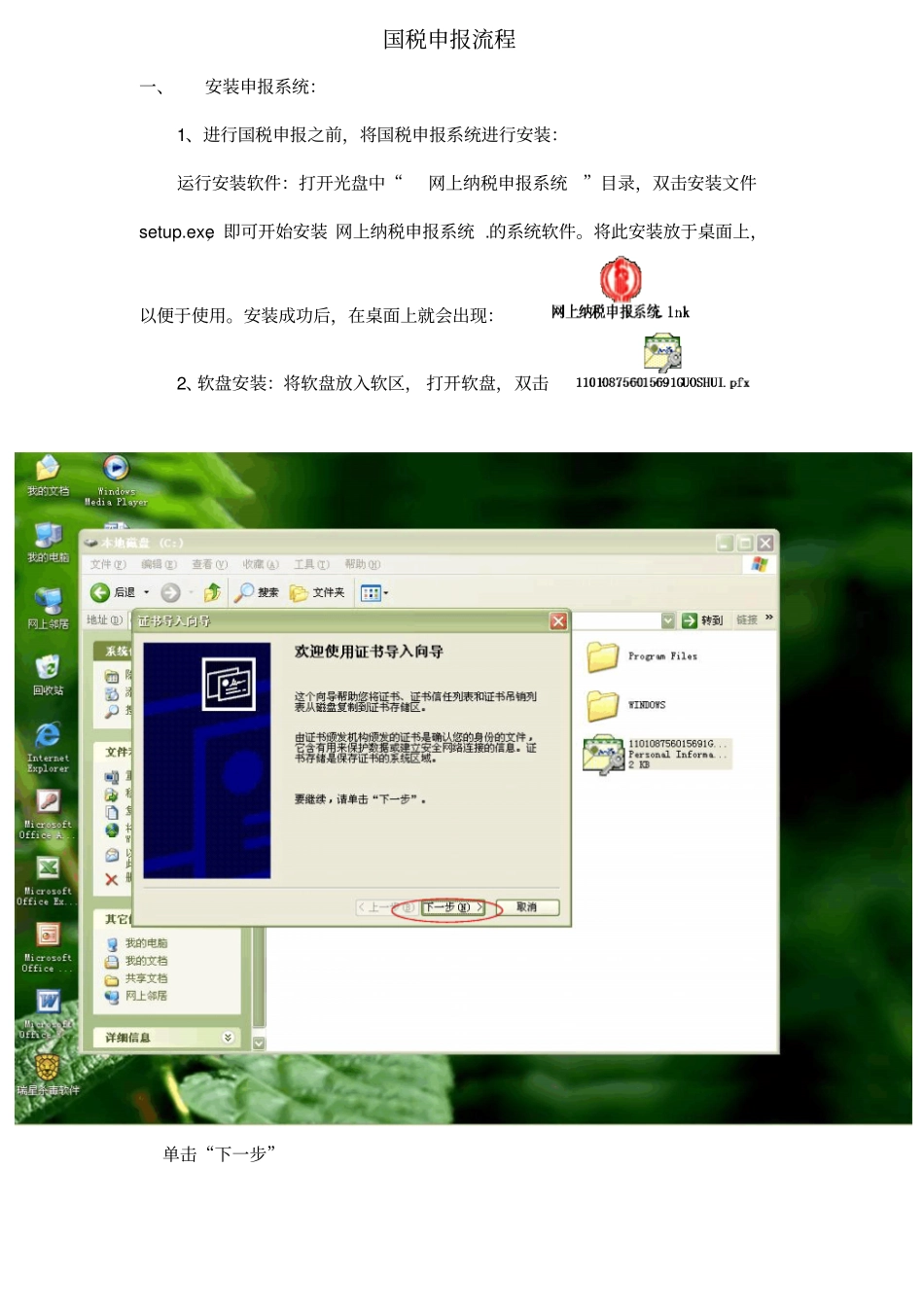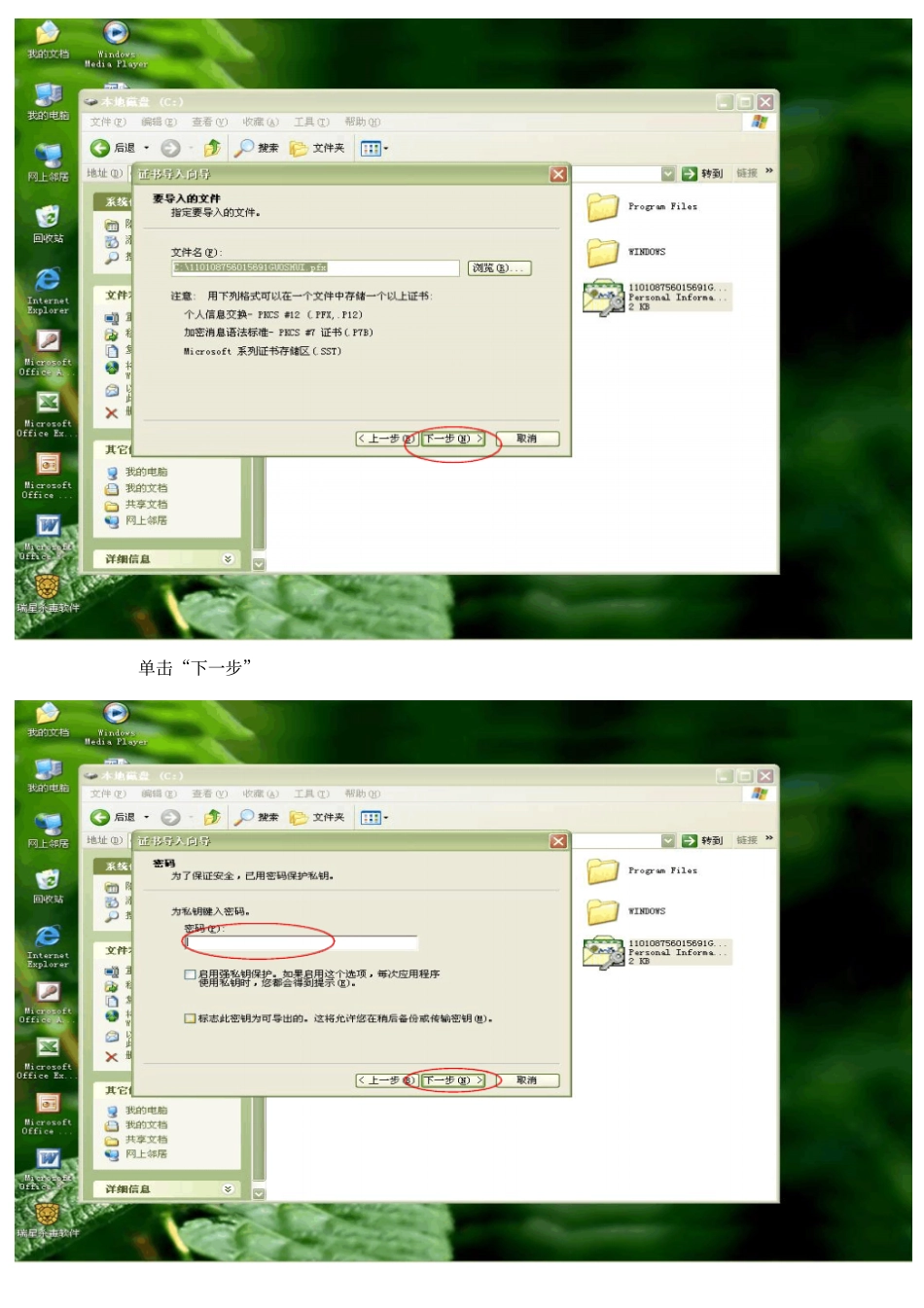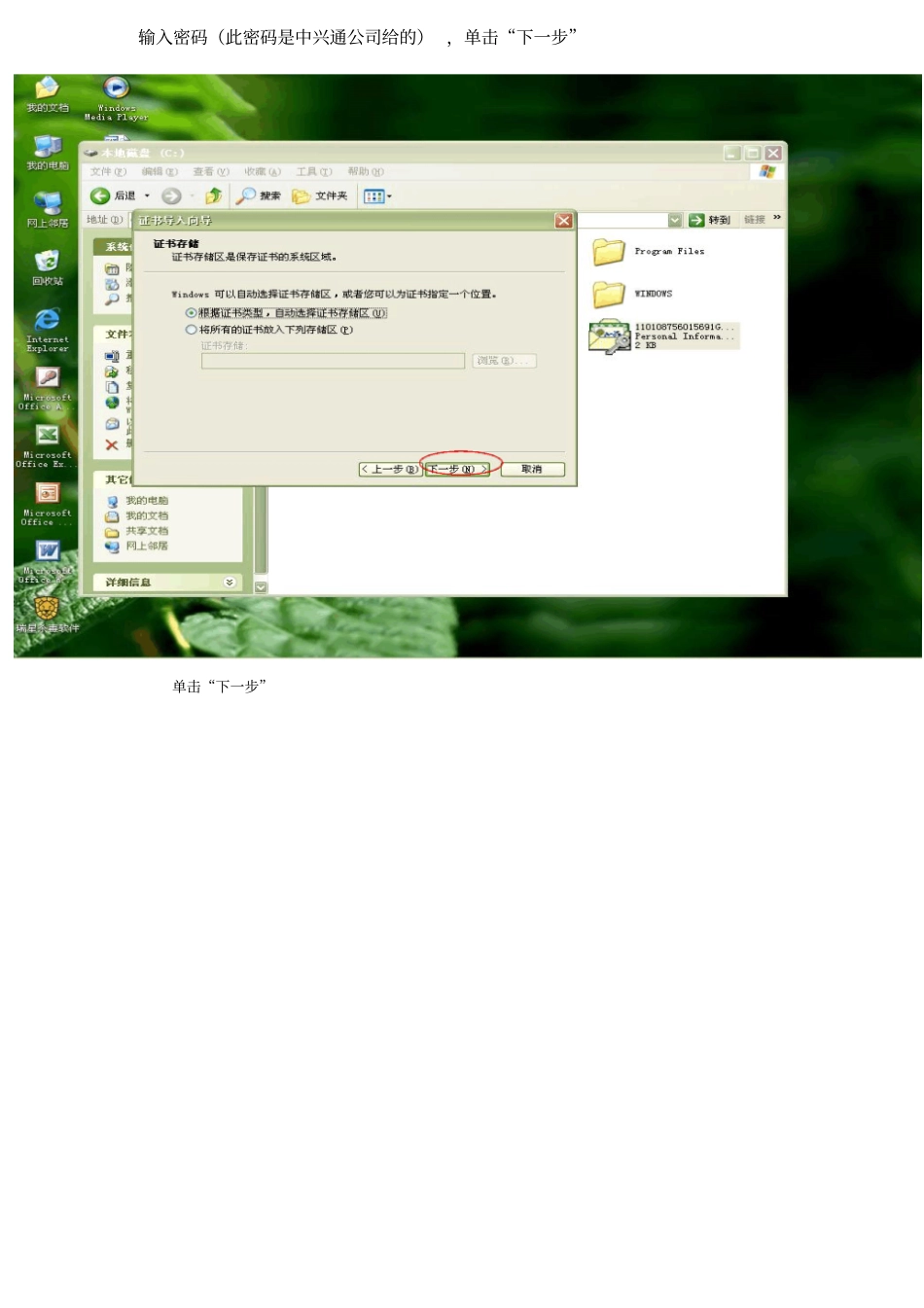国税申报流程一、安装申报系统:1、进行国税申报之前,将国税申报系统进行安装:运行安装软件:打开光盘中“网上纳税申报系统”目录,双击安装文件setup.exe,即可开始安装 网上纳税申报系统 .的系统软件。将此安装放于桌面上,以便于使用。安装成功后,在桌面上就会出现:2、软盘安装:将软盘放入软区, 打开软盘,双击单击“下一步”单击“下一步”输入密码(此密码是中兴通公司给的) ,单击“下一步”单击“下一步”单击“完成”用户盘导入成功。二、用户登录:双击桌面上,进入系统,如图:新户未安装过,单击“建立新用户” ,弹出“添加用户”对话框,如图所示:用户名为 15 位纳税人识别号, 口令用户自己随意设定 (长度至少为 6 位)单击“确定”,系统提示“您是否确定新建用户”输入用户名和密码,点击“确定” ,如图:点击获取信息,阅读税务局通知,全部读完后,点击“下一步”如图:图 5.3-3 系统提示:您是否需要下载本期报表,点击“是”,如图:单击“连接网站”选择你所申报企业的识别号,单击“确认”单击“下载”,如图:选择你所申报企业的识别号,单击“确定”单击“确定”单击“下一步”选择税种,单击“填写报表”选择报表种类,单击“新建”将表中绿色格中填写数据, “0”数据可以单击“补零” ,然后“保存”,保存完后,单击“返回”,继续选择其他报表,全部填完后单击“上传报表”。系统提示:表间平衡成功,单击“确定”选择你所申报企业的识别号,单击“确定”点击“查询状态” ,查看申报结果 。如果没税,系统直接弹出“申报成功”;如果有税系统自动弹出缴款书,如果在上传报表过程中,系统提示:表间平衡失败,如图:在这种情况下,点击“确定”图中显示红色的地方就是要找错误的地方,检查错误,修改报表重新保存,之后再上传。